Teams-kokouksissa sisällön jakaminen on monipuolistunut uusien esittäjätilojen myötä. Aiemmin pääosassa oli esittäjän jakama ruutu tai tiedosto, mutta nyt vaihtoehtoja on muitakin. Voit näyttäytyä reportterina esityksesi rinnalla tai esiintyä kuin meteorologi sääkartan edessä.
Mitä tarvitsen?
Luo Teams-kokoushuone tekemällä kokouskutsu kalenteristasi tai Teams-tilassa.
Miten toimin?
Valitse sisällön jakaminen kokouksen yläreunasta. Ennen kuin valitset, että haluatko jakaa koko ruutusi tai yksittäiset tiedoston, valitse yläpuolelta esittäjätila (Presenter mode) neljästä eri vaihtoehdosta.
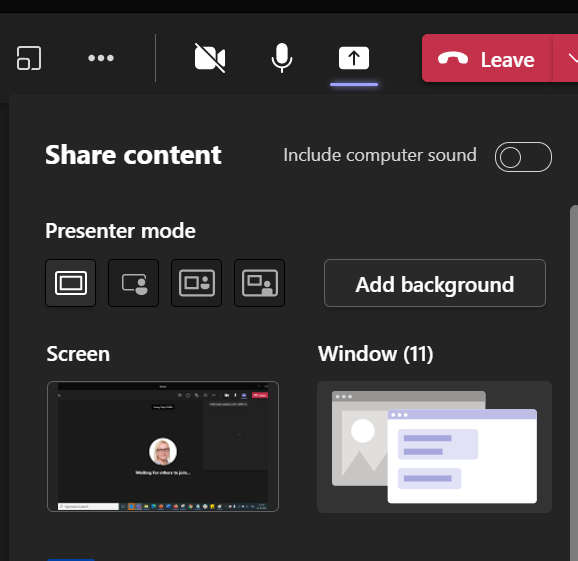
Vain sisältö (Content Only)
Tämä on perinteinen jakonäkymä ja se on oletuksena valittuna. Jakamasi ruutu/sisältö näkyy koko ruudulla ja oma videosi pienellä omassa ruudussaan esityksen sivulla.
Käytä tätä, mikäli esityksessäni on pientä tekstiä tai et halua käyttää videokuvaasi.
Seuraavissa uusissa vaihtoehdoissa esityksesi päälle tulee pieni esikatseluikkuna, josta näet mitä muut osallistujat näkevät. Esikatseluikkunan avulla voit asemoida itsesi oikein esitykseen nähden. Voit pienentää esikatseluikkunan alareunaan, kun alat esittämään.
Erotu (Standout)
Tässä vaihtoehdossa videokuvasi tuodaan esityksesi päälle. Käytä tätä vaihtoehtoa, jos videokuvasi on tärkeä näkyä. Videokuvasi tausta poistetaan. Tässä vaihtoehdossa esitys ei voi olla kovin täysi, sillä muuten peität osan sisällöstä.
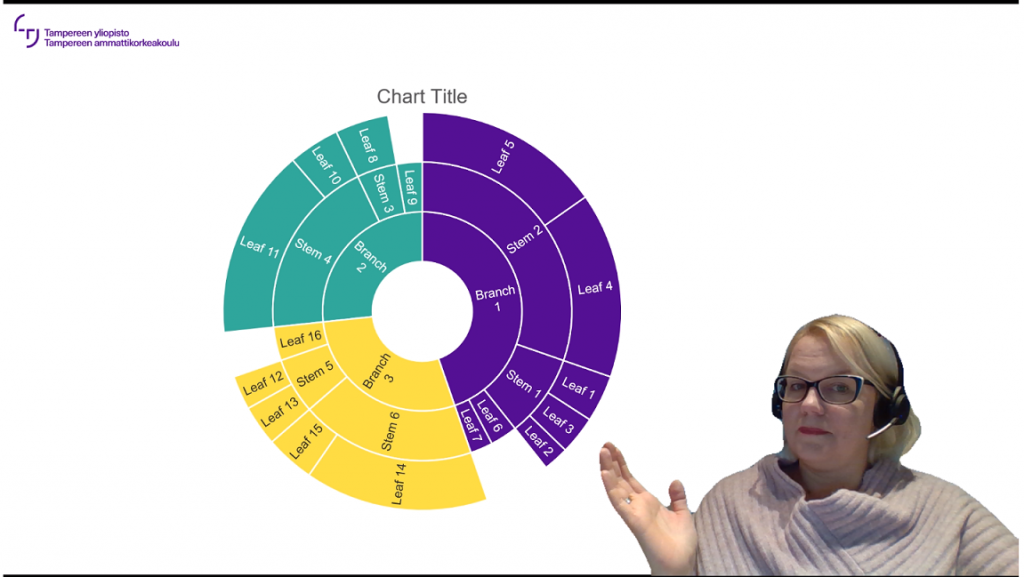
Rinnakkain (Side-by-Side)
Valitse tämä vaihtoehto mikäli haluat kuvasi näkyvän isona esityksen vieressä. Ruutujen taakse tulee taustakuva, jota voit vaihtaa esitystilan valinnan vieressä näkyvästä Mukauta-painikkeesta (add background).
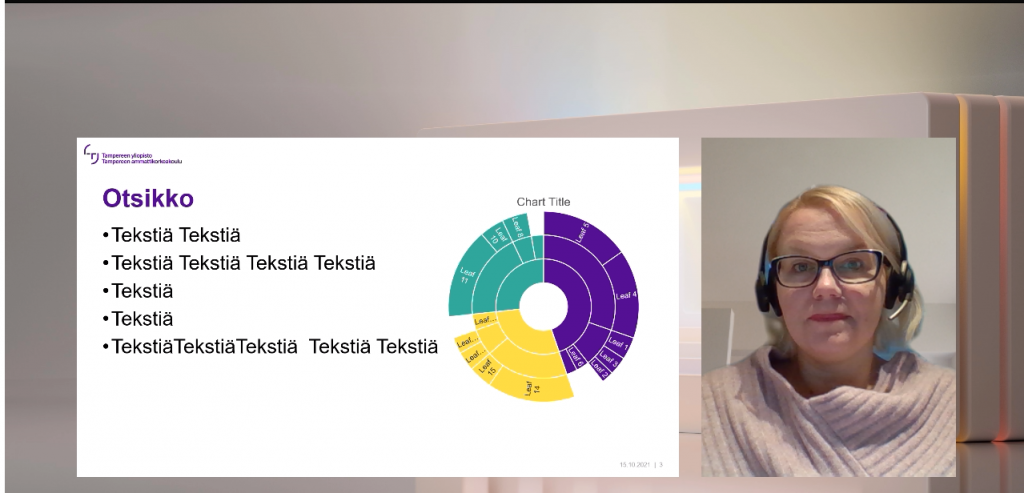
Reportteri (Reporter)
Tässä vaihtoehdossa videokuvasi näytetään isolla ja esityksesi hieman pienemmässä ruudussa vieressä. Jos valitset tämän vaihtoehdon, ei esityksessäsi kannata olla kovin pientä tekstiä. Tämä vaihtoehto sopii vaikka alkutervehdykseen.
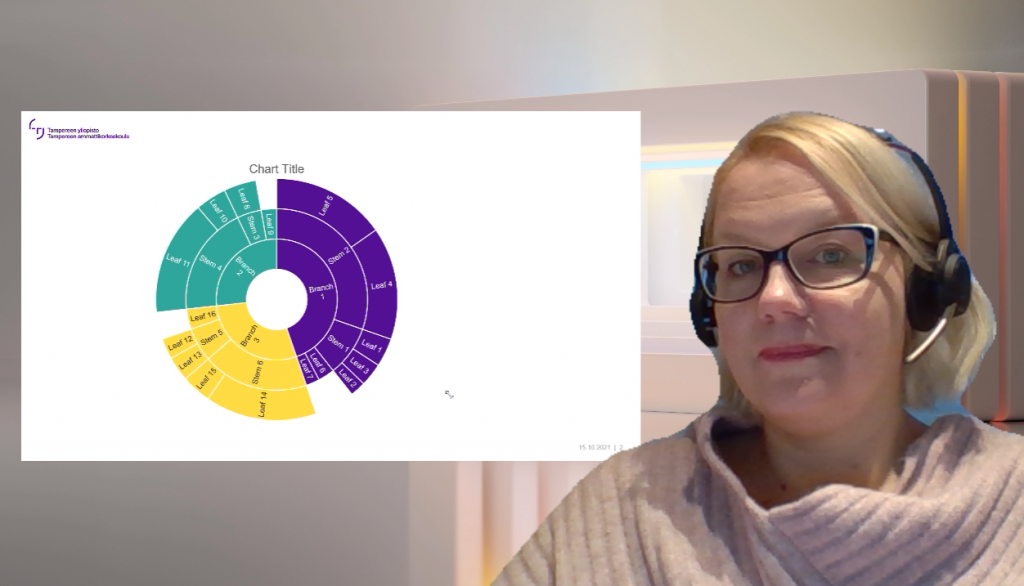
Mitä kannattaa huomioida
Voit vaihdella esittäjätilojen välillä myös kesken esityksen. Kun siirrät kursorin ja klikkaat sivun yläreunaan esityksen jakamisen aikana, esiin tulee palkki, jossa on esityksen jakoon liittyvät hallintapainikkeet. Sieltä löydät myös kaikki esittäjätilavaihtoehdot ja voit vaihtaa tilaa. Voit esimerkiksi aloittaa reportteri-näkymässä alkutervehdyksellä, siirtyä vain sisältö -näkymään silloin, kun esitys sisältää paljon pientä tekstiä tai erotu-näkymään, kun vuorossa on kaavion tai kuvion esittely.
Lue lisää
- Microsoftin ohje esittäjätiloista
- Muut Teams-vinkit löydät täältä
Vinkki päivitetty 6/2024
